カスタムドメインと SSL の設定
Portal Experience を初めて作成すると、形式がのランダムなドメインが割り当てられます<site-slug>.bcvp0rtal.com 。たとえば、http://site-148393.bcvp0rtal.com 。サイトが公開されると、閲覧者はこのドメインのサイトにアクセスできるようになります。Gallery では、ブライトコーブが提供するドメインまたは独自のカスタムドメインで動画サイトを公開できます。
Gallery Portal エクスペリエンスを複数の URL に割り当てることもできます。これにより、パブリッシャーはサイトを複製することなく、同じサイトを異なる機能に使用できます。たとえば、キャンペーンやメインの動画ポータルとして使用したい動画サイトがある場合、異なる URL をブランド化して、それらをすべて同じサイトに割り当てることができます。サイトの複製は必要ありません。また、URLは必要でなくなれば簡単に削除できます。
Brightcove提供ドメインを使用する
ブライトコーブが提供するドメインを使用すると、IT 部門と協力してカスタム CNAME を作成したり、レジストラに新しいドメイン名を登録したりすることなく、サイトのドメインをすばやく簡単に作成できます。これらは「箱から出て」利用可能で、ボタンをクリックするだけで実装できます。ブライトコーブが提供するドメインは次の 3 つあります。
- brightcovegallery
- gallery.video
- bcvp0rtal.com (デフォルトでサイトに割り当てられている)
それらのすべてがSSLをサポートしています。SSLサイトにアクセスするには、URLにhttpsを追加するだけです。例えば、https://marquee.brightcovegallery.com
カスタムドメインの使用(パブリッシャー登録済み)
動画サイトは、登録した独自のカスタムドメインでホストすることもできます。これにより、URLをブランド化して、現在のウェブサイト/URL命名構造と一致させることができます。これには、ドメイン名を登録し、ホスティングプロバイダーにカスタム CNAME レコードを設定する必要があります。を参照してください以下のセクション CNAMEレコードの構成方法については。
カスタムドメインの作成
カスタムドメインを作成するには、次の手順を実行します。
- ギャラリーモジュールを開きます。
- ギャラリーのホームページの [ 設定]リンクをクリックします。
- 左側のナビゲーションで、[ カスタムドメインと SSL]リンクをクリックします。
- [ カスタムドメインの作成] をクリックします。
- 使用するドメインオプションを選択します。
- brightcovegallery.com -サイトドメインの形式になります
<your domain>.brightcovegallery.com。 - gallery.video -サイトドメインにはフォーマットがあります
<your domain>.gallery.video。 - [カスタム] -独自のカスタムドメインでサイトをホストする場合を選択します。このオプションを選択するときは、ホスティングプロバイダーで CNAME レコードを構成する必要もあります。
- brightcovegallery.com -サイトドメインの形式になります
- ドメイン名を入力します。ドメインが有効か無効かを示すメッセージが表示されます。ドメイン名が無効の場合は、新しいドメイン名を入力します。
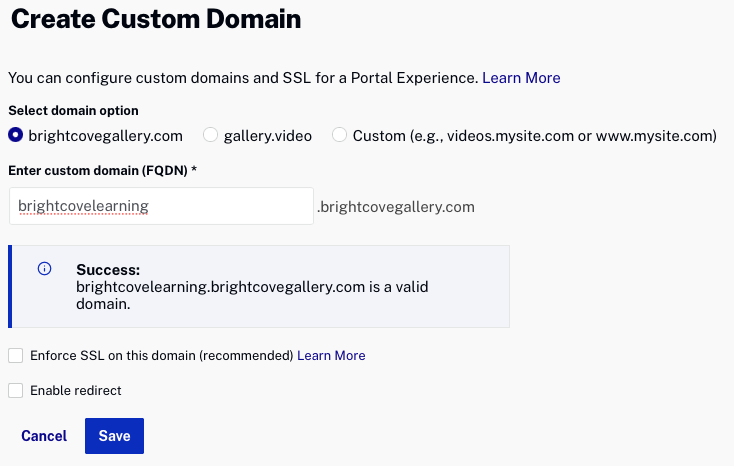
- ブライトコーブが提供するドメインを使用してサイトを公開する場合は、このドメインに SSL を適用するオプションがあります。チェックこのドメインにSSLを適用する(推奨)閲覧者がサイトにアクセスした場合に、非SSLバージョンのサイトからのリダイレクトを有効にします。
- サイトを独自のカスタムドメインに公開する場合は、SSL を使用してサイトをセキュリティで保護するオプションがあります。SSL を使用してサイトを保護するには、 [SSL を使用] チェックボックスをオンにします。SSL の使用については、「SSL を使用したポータル・エクスペリエンスの保護」を参照してください。
- チェックリダイレクトを有効にするこのURLを別のURLにリダイレクトします。通常、これはこのドメインがしばらく使用された後にのみチェックされます。このオプションを選択した場合は、リダイレクトURLこの既存のURLはにリダイレクトする必要があります。
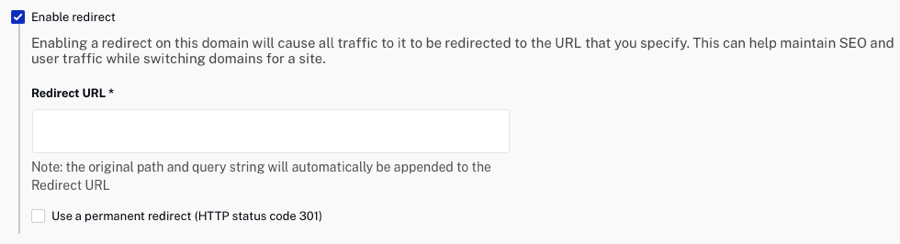
- [ 保存] をクリックします。設定されたドメインのリストが表示されます。
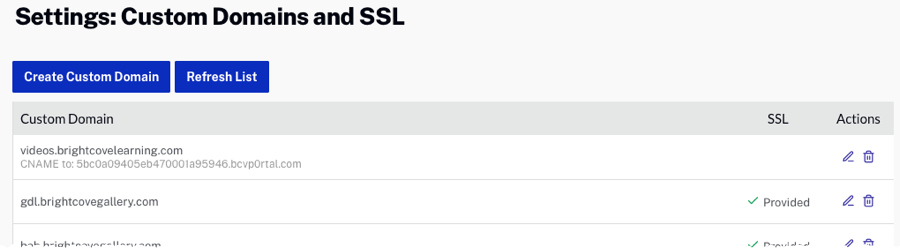
- 必要に応じて他のドメインを作成します。
ドメインを編集または削除するには、編集(![]() )または削除(
)または削除(![]() )ボタン。
)ボタン。
カスタムドメインを作成した後、それらをサイトプロパティの一部としてサイトに割り当てることができます。詳細については、「ポータル・エクスペリエンスへのカスタム・ドメインの割り当て」を参照してください。
お客様のホスティングプロバイダーでCNAMEレコードを構成する
CNAME(正規名)レコードを設定する手順は、お客様のホスティングプロバイダーによって異なります。使用するカスタムドメインごとに CNAME レコードを設定する必要があります。サイトが SSL を使用するように設定されている場合、CNAME レコードは CloudFront URL をポイントする必要があります。詳細については、SSL を使用したポータル・エクスペリエンスの保護を参照してください。カスタムドメインに CNAME として設定するには、video サブドメインを含める必要があります。たとえばbrightcovelearning.com 、事前に配置する必要があります。CNAME。
CNAMEの値は、カスタムドメインとSSLの設定の一部として表示されます。
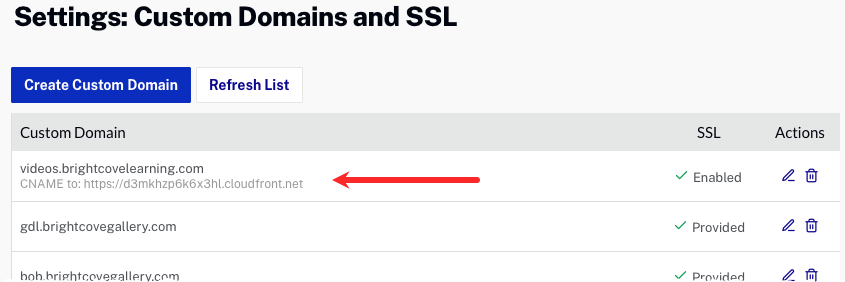
この例では、のカスタムドメインに対してvideo.brightcovelearning.com 、 CNAMEレコードを追加し、のホストを追加します。video d3mkhzp6k6x3hl.cloudfront.netと指し示すんだ
Cloudfront URL を直接参照すると、「ページが見つかりません」というエラー(404)が返されることに注意してください。curlコマンドを使用すると、ドメイン設定を確認できます。この例では、次のようになります。
curl -H "Host: video.brightcovelearning.com" https://d3mkhzp6k6x3hl.cloudfront.net
curl ステートメントは、サイトのホームページの内容を返す必要があります。
この手順については、ネットワーク管理者または Web ホスティングプロバイダーに問い合わせる必要があります。DNS の変更が有効になるには、最大 48 時間かかる場合があります。
SSL によるサイトの保護
SSL を使用したポータル・エクスペリエンスのセキュリティ保護には、次の 2 つのオプションがあります。
- 割り当てられたサイトスラッグを使用して公開されているサイト (つまり
<site-slug>.bcvp0rtal.com)、ブライトコーブ提供のドメインを使用しているサイトでは、https をサポートするための設定は必要ありません。URL の先頭に https://を追加すると、ブラウザとギャラリーサイト間のデータ転送が保護されます。また、[このドメインで SSL を強制する (推奨) ] を選択して、ビューアがサイトにアクセスした場合に SSL 以外のバージョンからのリダイレクトを有効にすることもできます。 - 独自のカスタムドメインを使用してホストされているサイトについては、 SSLを使用するドメイン名を入力するときのオプション。その後、証明書情報の入力を求められます。詳細については、「SSL を使用したポータル・エクスペリエンスの保護」を参照してください。

